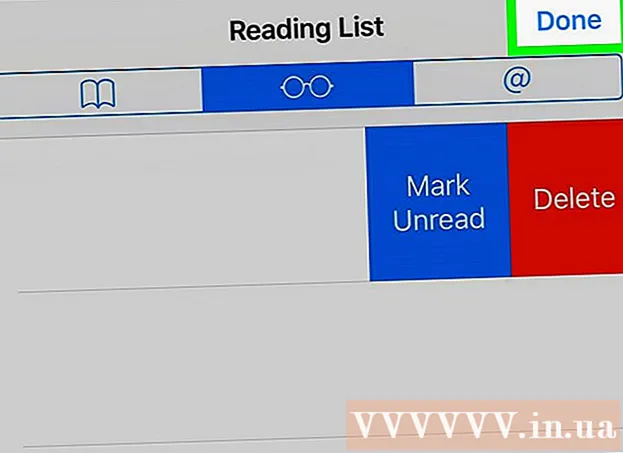מְחַבֵּר:
Joan Hall
תאריך הבריאה:
3 פברואר 2021
תאריך עדכון:
1 יולי 2024
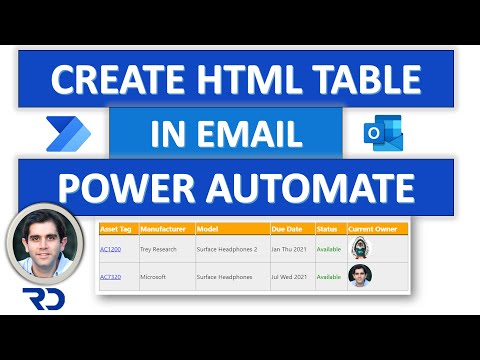
תוֹכֶן
אם אתה שולח הודעה החורגת ממגבלת הגודל של שרת הדואר של השולח או הנמען, ההודעה תוחזר אליך ולא תימסר. מכתב כזה נקרא "מוחזר". אופטימיזציה של גודל התמונות והקבצים המצורפים לדוא"ל מסייעת לך להימנע מחריגה מגודל ההודעות המרבי עבור רוב חשבונות הדוא"ל. בצע את השלבים הבאים כדי להקטין באופן אוטומטי את גודל התמונות ולצרף אותן למיילים.
צעדים
שיטה 1 מתוך 2: מקוון
 1 שנה את גודל התמונות באמצעות שירות כמו התכווץ תמונות. העלה תמונה, הגדר אפשרויות וצור תמונה בגודל שונה.
1 שנה את גודל התמונות באמצעות שירות כמו התכווץ תמונות. העלה תמונה, הגדר אפשרויות וצור תמונה בגודל שונה.  2 לאחר מכן הורד את התמונה ושלח אותו בדוא"ל.
2 לאחר מכן הורד את התמונה ושלח אותו בדוא"ל.
שיטה 2 מתוך 2: ב- Outlook
 1 צור דוא"ל חדש ב- Outlook.
1 צור דוא"ל חדש ב- Outlook. 2 עבור לכרטיסייה "הודעה" ולחץ על "צרף קובץ" בקבוצה כלול.
2 עבור לכרטיסייה "הודעה" ולחץ על "צרף קובץ" בקבוצה כלול. 3 לחץ על תיבת הדו -שיח "הפעל" בכרטיסייה "הוספה".
3 לחץ על תיבת הדו -שיח "הפעל" בכרטיסייה "הוספה". 4 פתח את החלונית אפשרויות מצורף במקטע תמונות ובחר את גודל התמונה שברצונך לצרף מהרשימה הנפתחת.
4 פתח את החלונית אפשרויות מצורף במקטע תמונות ובחר את גודל התמונה שברצונך לצרף מהרשימה הנפתחת. 5 לחץ על "שלח" כשתסיים לכתוב את הדוא"ל שלך.
5 לחץ על "שלח" כשתסיים לכתוב את הדוא"ל שלך.
טיפים
- אם תכניס תמונה לגוף ההודעה באמצעות הפקודה Picture בקבוצת Illustrations, תכונת ההפחתה האוטומטית לא תפעל.
אזהרות
- רק העותק של התמונה שהועלתה ישתנה, לא התמונה המקורית עצמה.